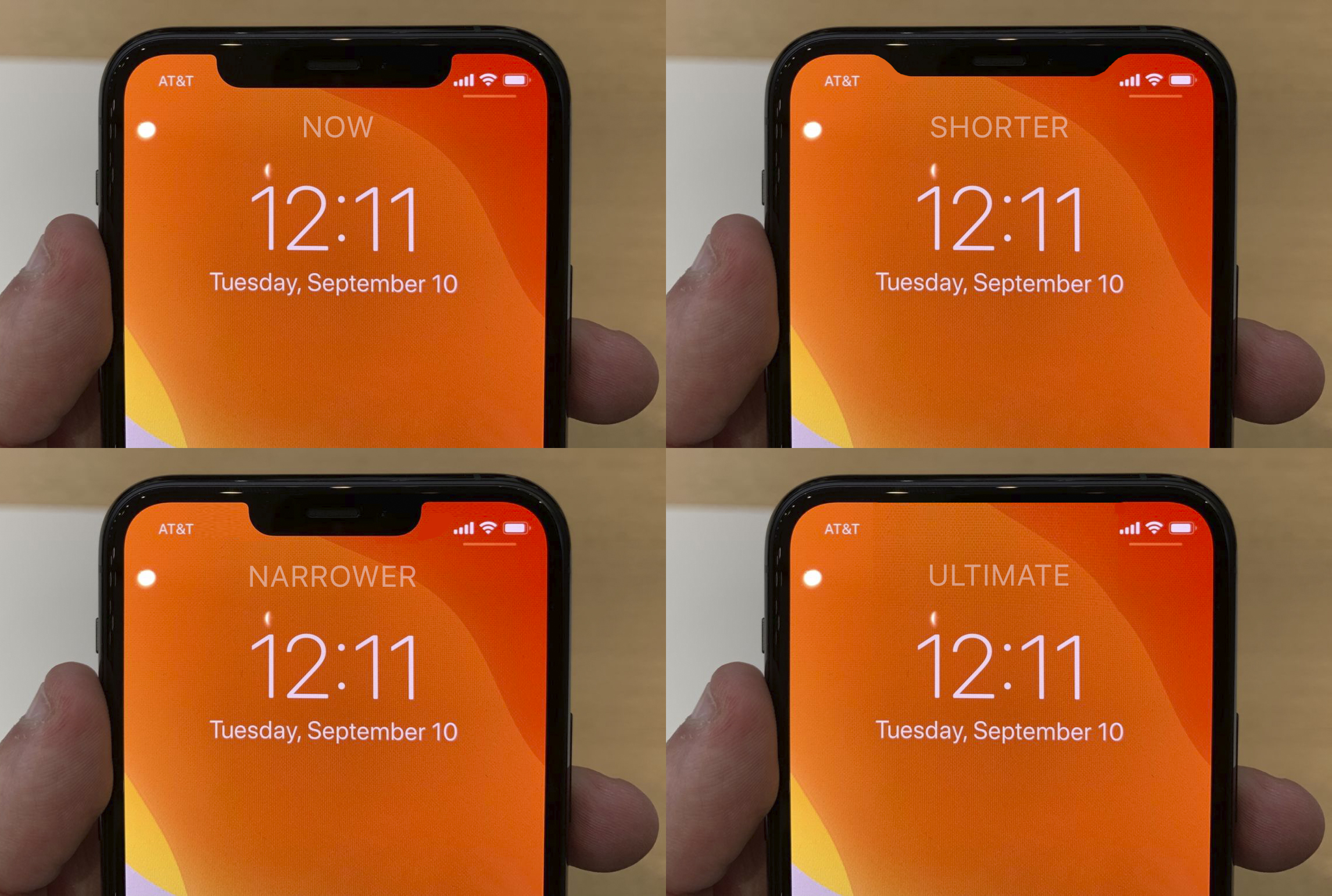アマゾンプライムの5個のメリット・デメリットを紹介!
アマゾンプライムに加入する価値あり?アマゾンプライムのメリット・デメリットを簡単に紹介!
初めに
どうもこんにちはギロです。アマゾンの公式サービスのAmazon Prime。プライムビデオのCMなどを見て、気になっている方も多いのではないでしょうか?周りにもアマゾンプライムに加入している人が増えています。筆者のアマゾンでの通販をよく利用するため、アマゾンプライムにも加入しています。それで今回はアマゾンプライムに加入するメリット・デメリットを5個紹介します。
アマゾンプライムとは?
アマゾンプライムとは、世界最大手の通販会社アマゾンが提供する会員サービスのことです。プライム会員になると、通販に関するサービスのほか、ビデオや音楽、書籍などのサービスやクーポンをゲットできたり、会員専用のセールに参加できたりと、様々なサービスが受けられます。
アマゾンプライムの料金システムでは、年会費で支払うか月会費で支払うか選べます。年会費は4900円(税込)で、月会費は月500円(税込)になります(年払いでは月約410円)。年間4900円というと高いという人もいると思いますが、月410円と思うととてもコスパが良いのです。
そのメリットをこれから紹介します。
メリット1:プライムビデオが見放題
プライム会員の大きなメリットのひとつは、なんといってもプライムビデオの存在でしょう。プライム会員登録をして、会員になれば、会員対象の映画やアニメは無料で見放題。配信作は約32000作品と、ほかの動画配信サービスよりかは少々劣るが月額410円と考えるとコスパはいい方かと思います。
メリット2:配送料が無料
アマゾンでの通販をよく使う人にとっては、これはとても大きなメリットです。アマゾンは多くの製品が配送料無料だったところ、2018年4月に一部製品をのぞいて配送料が有料になってしまいました。2000円以上をまとめてお買い物すれば配送料は無料になるのですが、毎回毎回2000円以上まとめて購入のは面倒くさいですよね。この配送料が、プライム会員なら2000円未満でも無料なんです。また、翌日に届くお急ぎ便も無料。お届け日時指定便が無料なのも、忙しい人にはありがたいですね。
メリット3:プライムミュージックで200万曲が聞き放題
プライム会員になれば、200万曲が聞き放題。また、追加料金を払えば6500万曲が聞き放題になるアマゾンミュージック・アンリミテッドにアップグレードすることもできます。
メリット4:本、漫画、雑誌などが読み放題
プライムリーティングの対象になっている本、漫画、雑誌などであれば、読み放題。現在では。1000冊以上が対象になっています。対象の商品のkindle版が、プライム会員なら0円という形で提供されています。追加料金を払ってkindleアンリミテッドに加入すれば200万冊以上が読み放題。現在、キャンペーンプランに参加すれば最初の2か月は299円で読み放題が体験できます。通常は980円なので、よく読書する本好きの方なら、十分に元が取れると思います。
メリット5:プライム会員用のセールに参加することができる
アマゾンでは常に様々な商品のセールが行われていますが、プライム会員になれば、会員限定のセールに参加できるほか、通常のセールに30分早く参加することができます。
次にデメリットを紹介したいと思います
デメリット:無料体験終了がわかりにくい
アマゾンプライムには30日間の無料体験期間がもうけられていますが、無料期間が終わったあとは自動で有料会員になってしまうため、解約を忘れていると会費が発生してしまいます。いつのまにかアマゾンプライムの会員になっていた、という事例も多くみられます。これは、どんな無料サービスにもありがちなことなので仕方ないかもしれませんが……。解約したい場合は、期間内の退会手続きを忘れないようにしましょう。また、うっかり退会を忘れて、いつのまにか会員になっていたとしても、無料期間終了後にプライム特典を利用していなければ、年会費を全額返金してもらうことができます。返金してもらえるかどうかは、カスタマーサービスに電話すれば教えてもらえます。
まとめ
同じような動画配信サービスでもここまで安いサービスはなく、それに加えて配送料無料などのサービスもついてくるので、かなりお得なサービスといえるのではないでしょうか。とりあえずは無料体験してみるといいと思います。
合わせて読みたい
iPhoneとAndroid端末、結局どっちがいいの?スペックなどで比較
初めに
どうもこんにちはギロです。皆さんはスマホを選ぶとき、iPhoneかAndroidで悩んだことがありますか?どうせスマホなんてどっちでも同じでしょと思う方も少なからずいると思います。しかし、iPhoneとAndroidにも得意不得意はあります。筆者は、iPhoneとAndroid端末を両方使用しているので使ってきた経験をもとに、iPhoneとAndroidを比較していきたいと思います。
iPhoneの良い点
バッテリー持ちの安定性

iPhoneはバッテリー容量の低さの割には電池持ちがいいです。筆者は11ProMaxを使っていますが十二時半に寝る前に100%にしておき、翌朝に学校行く前につけたら、100%のままのこともありました。Androidの場合、使用していないアプリがバックグラウンドで稼働していることもありますが、iOSの場合は未使用アプリをバックグラウンドで制御していることから、電池持ちがいいといわれています。
操作感の良さ
いわゆるぬるぬる感、操作感の良さはiPhoneの方が快適。Androidも悪いというわけではないんですが、心地がいい操作感はiPhoneがベストです。
わかりやすさ
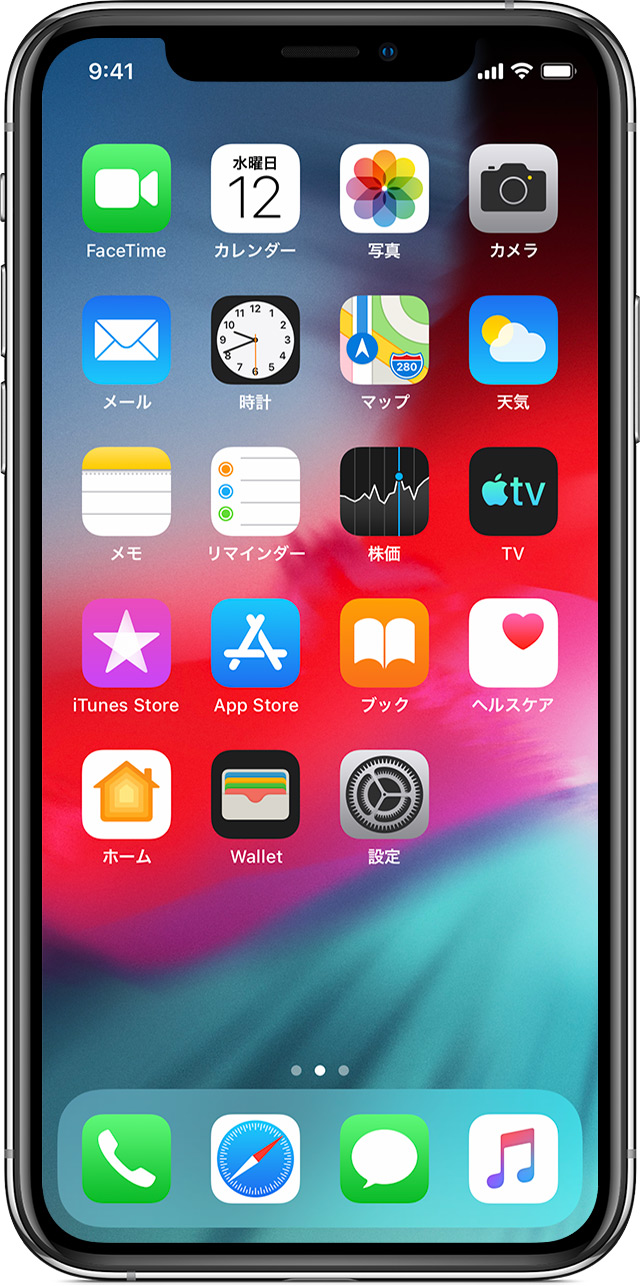
シンプルで分かりやすい操作という点では、iPhoneの方がいいと思います。日本ではiPhoneを使っている人が多いため、iPhone関連の情報は検索するとすぐに出やすいです。また、周囲でも使っている人が多い傾向にあるので、わからないことがあって聞いたらしっている人が多い可能性が高いです。Androidでもメジャーな機種なら一定の情報は出てきますが、マイナーな機種ですと検索してもweb上の情報が少ない側面があります。
アクセサリーの豊富さ

アクセサリーはiPhoneの方が豊富です。iPhoneはモデルが絞られているので大量のロットで売り上げが出ます。アクセサリーの販売メーカーからすると売れやすいため、さまざまなガジェットを生産できるので、アクセサリー類が豊富です。
Android端末の良い点
片手操作が容易

iPhone5Sまでは片手操作が容易でしたが、iPhone XS / XS Max / XRで画面が大型化したことによって、片手操作は至難の業となっています。「Reachability」という機能で、ホームボタンを軽く二回押すと画面が下に下がってきて片手操作がしやすくなりますが、二回押すのは面倒です。Androidの場合、ジェスチャーアプリが充実しており、5インチでも5.5インチでも片手操作が容易です。例えば、「Smart Task Launcher」というアプリを使うと、画面右端(左端)を、上、下、左(右)、左上(右上)、左下(右下)にスワイプした時に、指定したアクションを実行可能です。アプリを起動したり、アプリの一覧を出したり、通知バーを下ろしたり、ホーム画面や前のアプリに戻ったりといった操作が可能で便利です。
戻るボタン・設定への導線
iPhoneは戻るボタンがアプリに依存しており、画面の左端から右にスワイプするか、画面の左上に戻るボタンが設置されています。これのせいで大画面化したiPhoneでは片手操作が不可能になりました。両手操作が可能な場面では問題ありませんが、電車の中やエレベーター・エスカレーターや、それらを待つ間などは不便です。Androidは戻るボタンを押せば前の画面に戻れるので楽です。また、前述のジェスチャーアプリを使えば、右利きなら画面右端から、左利きなら画面左端で特定の向きにスワイプで戻れます。設定にすぐアクセスできるの便利。画面上部から下にスワイプし、小さい歯車アイコンをタップすれば、詳細な設定画面にすぐアクセスできます。他方、iPhoneはいくつかの設定は右上から下にスワイプすると表示される「コントロールセンター」で出せますが、詳細な設定は一度ホーム画面のアイコンから開くか、アプリ一覧の画面から探す必要があります。
USB-C・SDカードが利用可能

Androidの中には、USBタイプCを搭載しているスマホが標準になっています。最近はUSB-Cのデバイスが増えているので、多様なモバイルデバイスと充電器を共有できるのがメリット。iPhoneの場合は独自のLightningコネクターが必要です。また、SDカードが利用な機種が多いです。Xperia、Galaxy、ZenFone、HUAWEI 、AQUOS Rなど、4K動画・4K写真が撮影できる4K対応スマホが増えてきました。高画質の写真や動画をよく撮る場合は、容量が結構いっぱいになってしまいます。また、多数の音楽や動画をスマホで持ち運ぶ場合も容量が食います。AndroidでSDカードが使える機種だと容量面で助かります。
まとめ
やはりそれぞれ得意不得意はあったので「こっちのほうがいい!」ときめつけるのはやめました。まぁ一番は店頭で実際に触ってみることですね。ちなみに筆者はiPhone11ProMaxを愛用中です(笑)
合わせて読みたい
iPhone13リーク情報!!発売日や価格、新機能やスペックなどまとめてみました
iPhone13のリーク情報まとめてみた

初めに
どいうもこんにちはギロです。今回は2021年秋発売が予想される新型iPhone、通称iPhone13のデザインや価格、スペックなど今現在噂されている最新リーク情報をまとめました
iPhone13シリーズ
Appleは2020年にminiモデル、normalモデル、proモデル、 pro maxモデルの4機種のiPhone12シリーズを発売しました。iPhone13シリーズのラインナップは前モデルと同じ4機種ラインナップになるようです。
・仮称 iPhone13 mini
◦世界最小、最軽量のミニモデル
・仮称 iPhone13
◦大幅にパワーアップしたノーマルモデル
・仮称 iPhone13 Pro
◦フラットエッジとステンレススチールで史上最美フレームを採用したプロモデル
・仮称 iPhone13 Pro Max
◦シリーズ最高のカメラを搭載したプロマックスモデル
発売、発表日
2020年は新型コロナウイルス感染拡大の影響でApple幹部が工場を視察できず、リモートでのやり取り・開発を強いられたことで発売日が1ヶ月〜2ヶ月遅れることになりました。2021年に発売されるiPhone 13シリーズは第4四半期の決算月となる9月に発売時期を戻すことが予想されています。9月発売となれば9月2週目に発表、予約を開始。3週目に発売されることになるでしょう。新型コロナウイルスが再び大規模な感染拡大した場合はiPhone 13も発売日が10月〜11月になる可能性があります。ただ、Appleは中国に集中していた生産体制をベトナムやインドに分散させてリスクを回避しているようです。
デザイン変更

iPhone12シリーズは大幅なデザイン変更を行いましたが、現時点でiPhone 13シリーズにデザイン変更の噂はありません。これまでの傾向からしても2年連続でデザインが変更されるとは考えにくく変更されたとしても小規模なマイナーアップデートになることが予想されます。
ノッチの小型化
iPhoneユーザーにとって不評なノッチがついに小型化するかもしれません。一部情報によればノッチは横幅を変えずに高さを低くすることでやや目立たなくなるようです。残念ながら横幅が変わらないため、バッテリーの残量を常にパーセント表示することはできないと予想されます。
120Hzのリフレッシュレート対応

すでにiPad Proに搭載されているリフレッシュレート最大120HzのProMotionディスプレイがiPhone 13シリーズに搭載される可能性は低くありません。「iPhone 13 Pro」および「iPhone 13 Pro Max」が対応するという情報があります。
なお、高リフレッシュレートディスプレイは消費電力が大幅にアップしますが、10〜20%の低消費電力化が可能なLTPOディスプレイを導入すると噂されています。
touch ID

iPhone13にはディスプレイ内蔵型の指紋認証「touch ID」が帰ってくる可能性があります。これまでの噂によれば、Appleは顔認証「Face ID」と画面内蔵型の指紋認証「Touch ID」の同時搭載を検討しているとのこと。もちろんすべてのモデルに採用されるわけではなく、どれか1台に搭載されるようです。おそらく最上位モデルの「iPhone 13 Pro Max」になるのではないでしょうか。
まとめ
個人的には地味ですがtouch IDが帰ってくるのが何気に1番嬉しいかもしれません。この時期だとコロナのこともあってFace IDだとマスクつけながらロック解除できないんですよね。まあまだこの情報が本当に搭載されると決まったわけじゃないので、今後のAppleに期待ですね。
合わせて読みたい
ELECOM Bluetooth USB アダプタでなんでもBT対応!!
ELECOMの Bluetoothアダプタ購入!!地味ながら効果大

初めに
どうもこんにちはギロです。今回は前回紹介したXbox oneワイヤレスコントローラーを使用するためにELECOMの Bluetoothアダプタを購入したので、レビューをしたいと思います。
前回の記事
購入のきっかけ
Xbox oneワイヤレスコントローラーを導入するにあたりPC側に Bluetoothのレシーバーがなかったため用意する必要がありました。USB接続タイプのBluetoothアダプタを物色したところ、Elecom (エレコム) の LBT-UAN05C2が良さそうでしたのでこちらを入手することにしました。
外見

USBアダプタの本体の外観は上図の通り、とてもコンパクトです。しかし小さすぎて取り外しが少し困難な点と少々耐久力に問題がありそうです。
USBコネクタ部分は、ごく一般的な USBコネクタです。
使用感
筆者はワイヤレスイヤホンとワイヤレスコントローラーをBluetoothで接続して利用しています。入力の遅延や動作が追従しない、タイムラグがあるなどの問題は発生していません。快適に利用できています。
接続
接続方法は至って簡単で、アダプタをPCに挿すだけです。さしたらあとは設定のBluetoothのところからペアリングするだけです。
まとめ
今回は前回に引き継ぎということで少し短くなってしまったんですが、今回紹介したこのアダプタは地味なのにBT対応するだけで何かと楽になったりするので気になった方はぜひ下のAmazonページから。
合わせて読みたい
【一日使用】Xbox one ワイヤレスコントローラーレビュー
Xbox one ワイヤレスコントローラー一日使用レビュー

初めに
どうもこんにちは。やっぱりパソコンでゲームをするといったら、キーボード+マウスのFPSスタイルを1番に想像してみたりしますが、やっぱりゲームパッドでないとしっくりこない、というユーザーは少なくないと思います。ということで今回はマイクロソフトより発売中のXbox oneワイヤレスコントローラーを購入して一日使ってみたので使用感をもとに一日使用レビューをしていきたいと思います。
Xbox oneワイヤレスコントローラーは有線と無線の2種類展開


このXbox one ワイヤレスコントローラーには「有線ケーブル同梱モデル:Xbox コントローラー + Cable for Windows 4N6-00003」「専用ワイヤレスアダプターモデル:Xbox コントローラー + Wireless Adapter for Windows 10 4N7-00008」の2種類が販売されています。コントローラー本体は同じものですが、専用ワイヤレスアダプターを使用すると無線のままヘッドセットが使用できるメリットがあります。パソコンとの接続方法は有線・無線・Bluetoothで接続できます。接続方法は3種類に分かれています。
コントローラーの外観
左右の段違いにスティックが2本、十字キーとABXYタン、LRとトリガーがコントローラー上面に配置されています。トリガー部分がアナログになっており、レースゲームなのではアクセル・ブレーキとしてよく使用されます。ボタン類は滑らかに動作し、連打を続けても確実に反応が返ってきます。このあたりは流石コンシューマーゲーム用で作られた品質ですね。アナログスティック倒した感触は負荷は強すぎず弱すぎずの丁度いい負荷がかかっています。

コントローラーの手前の部分には、3.5mmイヤホンジャックが1つあり、ここにヘッドホン・ヘッドセットを接続が可能です。グリップ部分はざらついたような感触があり、汗で滑りやすくなるのを防止しています。
安定感が高く、ブレないコントローラー
筆者は手が大きい方ですが、すっぽりと収まる感じでボタンの配置・動作もピッタリ合いました。トリガーが軽い感触がありますが、ゲームをプレイしている最中は無意識に指先でコントロールしますので、軽めの方が疲れにくく反応も良いので好感触でした。
まとめ
筆者は有線ケーブル同梱モデルを購入したんですが、Bluetoothに対応していないPCで無線で使用するために、エレコムのBluetooth USBアダプターも購入して、次回紹介するつもりなのでそちらもみていただけると幸いです。
購入は下から
合わせて読みたい
Amazon2020ゲーミングマウス売れ筋ランキング1〜10位ピックアップ!!
Amazon2020ゲーミングマウス売れ筋ランキング!!
初めに
どうもこんにちはギロです。やっぱりPCでゲームをするのに欠かせないのがマウスですよね。そんなゲーミングマウスのAmazonで最も売れたランキングを1〜10位まで紹介していきたいと思います。
10位,Finalmouse Ultralight2-Cape Town
このマウスの特徴といったらやっぱり軽さですよね。このマウスの重量は47グラムでとても軽くローセンシでマウスを大きく振り回す方にはとてもオススメです。
9位,Razer DeathAdder V2 Pro wireless
このマウス長年愛されてきたRazer DeathAdderシリーズのワイヤレスバージョンです。手にフィットし持ちやすいので有名で、左右のクリックにはRazerオプティカルスイッチという物理的にチャタリングが起きないスイッチが採用されているそうです。ただし。マウス自体が大きいので手が小さい方にはあまりオススメしません。
8位,Razer Basilisk V2
このマウスも先ほどと同様でオプティカルスイッチが採用されていて、物理的にチャタリングが起きないようになっています。しかもスクロールホイールの抵抗度を自分の好みにカスタマイズをすることができます。
7位,LogicoolG G203
このマウスはとても小さめに設計されていて、黒以外に白色の二色展開がされているので手の小さい女性の方にオススメです。
6位,LogicoolG G402
このマウスは多ボタンでなおかつ安価に購入できるのであまりお金はかけられないけど多ボタンマウスが欲しいという方にオススメです。
5位,LogicoolG G502
このマウスは無線でなおかつ多ボタンなのでストレスフリーでゲームや動画編集をしたいという方にオススメです。
4位,Razer Viper Ultimate
このマウスはRazerが代表する最軽量マウスのひとつです。74グラムととても軽く無線なのでストレスなくゲームができます。
3位,LogicoolG G300SR
このマウスはなんといっても安価に手に入れられるのが特徴です。しかも左利きにも対応しています。初めてゲーミングマウスを買う方や左利きの人にもオススメです。
2位,LogicoolG GPRO HERO
このマウスはさまざまなプロゲーマーと共同開発されています。軽量は80グラムととても軽く、POWERPLAYというマウスパッドと組み合わせて使用すれば面倒な充電からも解放され、充電をきにする必要はなく快適にゲームをプレイできます。
1位,LogicoolG G703h
このマウスは筆者も愛用しています。まずサイドボタンが大きくて押しやすいんですよね。そこまで本体のサイズも大きすぎずワイヤレスなのでコードによるストレスがないのでストレスなくゲームができます。しかし、マウスのお尻が高くなっているのでかなり好みが分かれると思います。
まとめ
まさか自分のマウスがランキング一位とは思いませんでした。今回紹介した10個のマウス以外にももちろん良いものはたくさんあるので自分に合うものをぜひ探してみてください。ちなみに商品画像をタップしたら商品リンクに飛べるのでぜひ。
合わせて読みたい
Logicool MX keys実機レビュー!!
Logicool MX Keys実機レビュー
初めに
どうもこんにちは。今回はLogicoolのMXKeys買ったので実機レビューをしたいと思います。
外見

外見はメタリックで高級感があり、とても薄くスタイリッシュでカッコイイ見た目になっています。重さはずっしりしていて、安定感がありずれにっくくなっています。ちなみに各部の厚さはキーが2㎜、メタルフレームが6㎜です。タイピングのしやすさを考慮してキーボード面には5.5度の傾斜がついています。キー1つ1つにくぼみがあり誤タイプがしずらくなっています。
キーストローク
キーストロークの深いメカニカルスイッチを採用したキーボードを現在使ってる方は、メカニカルスイッチに比べればキーストロークが浅い、パンタグラフ方式のMX Keysの打鍵感を敬遠するかもしれません。個人的にも、強く打鍵したときの感触は、メカニカルキーボードの方が好みです。
スマートイルミネーション

スマートイルミネーションとは、手を感知して周辺光に応じた明るさで点灯するバックライト機能です。コレも暗めの場所で打つには便利ですが、バックライトオンでは最長10日、バックライトオフでは約5ヶ月とバッテリーの持ちが全然違うんすよね。USB Type-Cケーブルを挿すだけで簡単に充電できますが、できるだけ手間を省きたいので主はバックライトをオフに設定しています。
複数台のPCを自在に操れるLogicool Flow
複数台のPCを使ってる方にとってこのような悩みを持ってる方は少なくないのではないでしょうか。
・複数のPCを一台のキーボードで操作したい
このMX KeysにはLogicool FLOWという便利な機能があるので紹介します。
この機能は最大三台までの端末とBluetoothで連携でき、下の画像にある123のボタンひとつで切り替えれます。

Bluetoothに対応してないPCでもひとつレシーバーがついているのでレシーバーを使えばBluetoothがなくても連携できます。Bluetoothに対応してないPCを2台以上連携したいという方でもご安心ください。別途購入でレシーバー単体で購入できます。
レシーバーの購入は下から
 |
ロジクール Unifying レシーバー RC24-UFPC2 USB 無線 ワイヤレス RC24-UFPC windows mac 国内正規品 2年間無償保証 価格:1,210円 |
![]()
最後に
個人的にとても気に入ってイイ買い物だったかなと思います。もうすぐ年明けでお年玉をもらう方も多くいると思うのでぜひ気になった方は下から購入していただけると嬉しいです。
Logicool MX FLOWの購入は下から
![]()
/cdn.vox-cdn.com/uploads/chorus_image/image/60437611/DSCF3690.0.jpg)